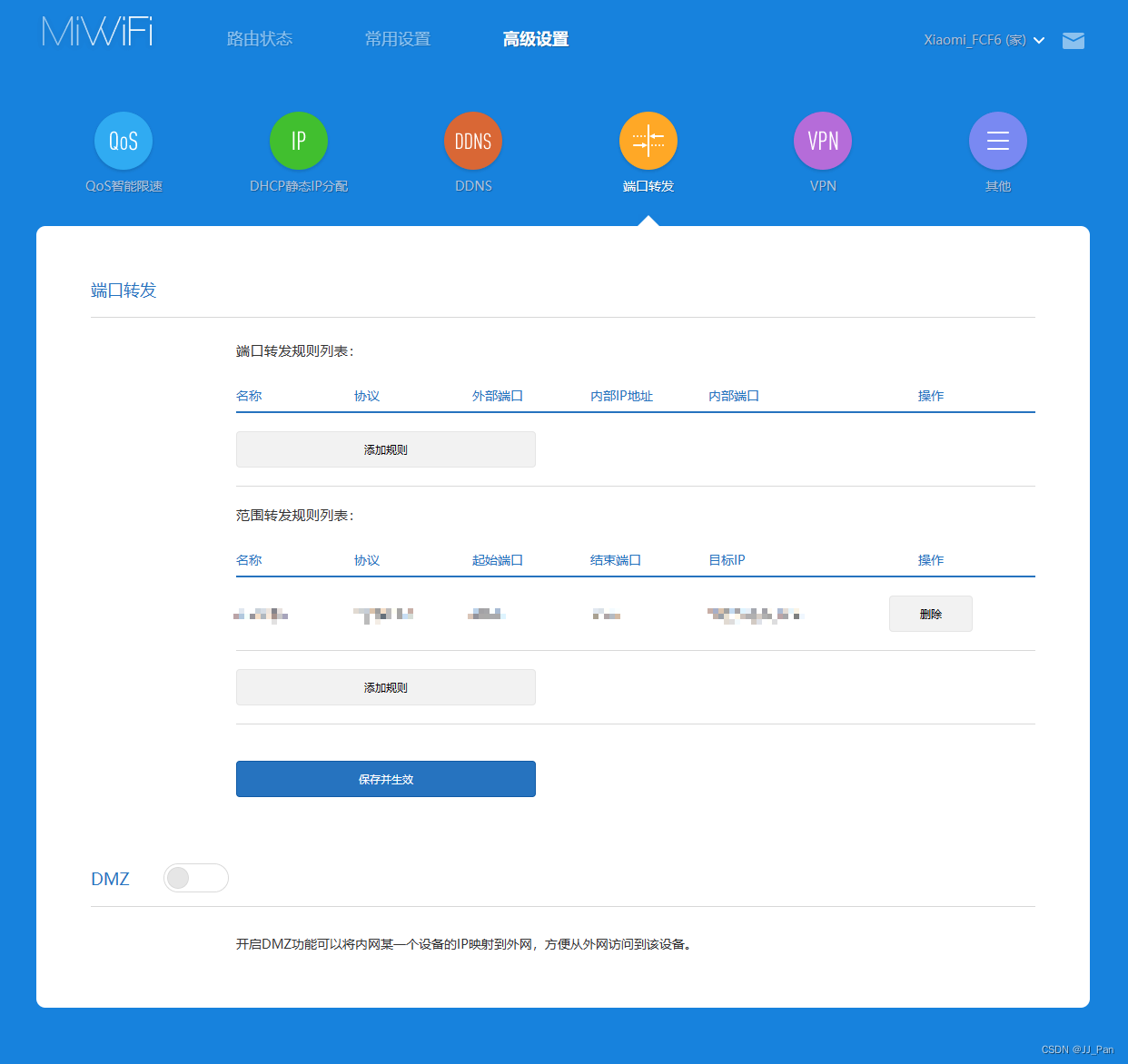| 端口转发的配置步骤及验证是否成功 | 您所在的位置:网站首页 › 端口号10800怎么设置 › 端口转发的配置步骤及验证是否成功 |
端口转发的配置步骤及验证是否成功
|
要在电脑上开放某个端口,你可以按照以下步骤进行操作: 步骤 1:确定要开放的端口首先,确定你想要开放的端口号。例如,假设你想要开放的是 TCP 端口 8080。 步骤 2:打开防火墙 Windows 操作系统: 在搜索栏中键入“防火墙”并打开“Windows Defender 防火墙”。在左侧面板中选择“高级设置”。在右侧面板中选择“入站规则”。点击“新建规则”,然后选择“端口”。选择“TCP”并输入要开放的端口号(例如 8080)。选择“允许连接”。接受默认选项并为规则命名,然后保存设置。 macOS 操作系统: 打开“系统偏好设置”。点击“安全性与隐私”。选择“防火墙”选项卡。点击“防火墙选项”。点击“+”号添加新的入站规则。选择“指定端口号”并输入要开放的端口号(例如 8080)。选择“允许连接”或“允许入站连接”。点击“添加”保存设置。 步骤 3:验证端口是否已开放完成上述步骤后,你可以使用一些工具来验证端口是否已成功开放。 命令行工具:使用 telnet 或 nc 命令来连接端口并查看是否成功。例如:telnet localhost 8080 或 nc -vz localhost 8080。在线端口检测工具:使用在线端口扫描工具(如 Open Port Check Tool)检查指定的端口是否处于打开状态。请确保在完成这些操作后,仍然保持网络安全,并确保只开放需要的端口以防止潜在的安全风险。 我有一个公网ip和一台路由器,我的电脑处在路由器的内网中,路由器的ip为公网地址,我该怎样配置我的电脑和路由器的端口转发 要配置路由器进行端口转发以将外部流量转发到你电脑内部的特定端口,你需要进行以下步骤: 步骤 1:登录路由器 打开浏览器,输入路由器的 IP 地址(通常是 192.168.0.1 或 192.168.1.1)进入路由器管理界面。输入用户名和密码登录到路由器。 步骤 2:找到端口转发设置路由器不同品牌和型号的界面略有不同,但通常在“高级设置”、“端口转发”、“NAT设置”、“虚拟服务器”或类似的菜单下找到相关选项。 步骤 3:配置端口转发 在路由器中: 找到“端口转发”或“虚拟服务器”等选项。创建新的端口转发规则。按照提示输入以下信息: 服务端口:外部访问的端口号。目标IP地址:你电脑的局域网 IP 地址(例如 192.168.x.x)。目标端口:你电脑上要转发的端口号。协议:TCP、UDP 或两者都选取,根据你的需求选择。小米路由器的配置如图:
完成配置后,你可以使用外部网络连接尝试访问你公网 IP 地址和设置的端口号,确认是否能够成功访问你电脑上的服务或应用程序。 注意事项: 如果路由器具有动态 IP 地址,端口转发后 IP 地址更改时需要更新端口转发规则。保持网络安全,只开放必要的端口以减少安全风险。需要理解网络配置和端口转发的原理,以避免不必要的网络问题和安全隐患。请根据你的路由器型号和操作系统进行相应的设置,确保按照安全最佳实践进行配置。 要测试端口转发是否成功,你可以使用以下方法之一: 1. 在线端口扫描工具使用在线端口扫描工具,输入你的公网 IP 地址和设置的端口号,看是否显示为开放状态。有些在线工具可以帮助你检测指定端口是否可用,比如 Open Port Check Tool。 2. 使用命令行工具 Telnet 命令(Windows):打开命令提示符,输入telnet 公网IP 地址 端口号,例如 telnet 123.45.67.89 8080,如果成功连接,命令行界面将会显示连接成功或者出现空白屏幕。nc 命令(Windows/Linux/macOS):打开终端或命令行,输入nc -vz 公网IP 地址 端口号,例如 nc -vz 123.45.67.89 8080。如果端口开放,将会显示成功连接的信息。 3. 使用具体应用进行测试如果你配置的是某个应用程序的端口,比如 Web 服务器(HTTP/HTTPS)、FTP 服务器等,可以尝试使用浏览器、FTP 客户端等工具连接到你的公网 IP 地址和相应的端口号,看能否正常访问或连接到服务。 以上方法能够帮助你验证端口转发是否成功,并确认外部网络能否访问你内部网络中指定的端口。 要验证端口转发是否成功,你可以尝试运行一些常见的服务或应用程序,确保它们正在监听你设置的端口。以下是一些你可以尝试的服务或应用: Web 服务器:运行一个简单的 Web 服务器,比如使用 Python 自带的简易服务器或者安装其他 Web 服务器软件(如 Apache、Nginx)来监听指定的端口。 在命令行中使用 Python 提供的简易服务器: yamlCopy code python -m http.server 8080安装其他 Web 服务器软件后,确保它们监听了你设置的端口,并尝试通过浏览器访问:http://你的公网IP地址:端口号 FTP 服务器:安装并运行一个 FTP 服务器软件(如 FileZilla Server),并确保它监听了你设置的端口。尝试使用 FTP 客户端连接到公网 IP 地址和端口号。 SSH 服务器:如果你有 SSH 服务,确保它监听了你设置的端口。然后尝试使用 SSH 客户端连接到公网 IP 地址和端口号。 在运行这些服务或应用程序之前,请确保你了解如何安全地配置和管理它们,以避免潜在的安全风险。如果端口转发成功,你应该能够从外部网络连接到你的公网 IP 地址和指定的端口,并且能够访问相应的服务或应用。 # -*- coding: utf-8 -*- from http.server import BaseHTTPRequestHandler, HTTPServer # 创建一个简单的 HTTP 请求处理类 class SimpleHTTPRequestHandler(BaseHTTPRequestHandler): # 处理 GET 请求 def do_GET(self): # 设置响应状态码为 200 OK self.send_response(200) # 设置响应头 self.send_header('Content-type', 'text/html') self.end_headers() # 设置响应内容 message = "hello,world!" # 将字符串转换为字节类型,因为 send_response 方法需要字节类型的内容 self.wfile.write(bytes(message, "utf8")) return # 定义服务器地址和端口 host = '192.168.31.174' # 端口转发设置好的IP地址 port = 8010 # 端口转发设置好的端口 # 创建 HTTP 服务器 httpd = HTTPServer((host, port), SimpleHTTPRequestHandler) # 在控制台打印提示信息 print(f"server is running: http://{host}:{port}") # 启动服务器并持续运行,直到手动终止 httpd.serve_forever() |
【本文地址】